Какой шрифт в калькуляторе windows
После установки различных программ, игр и приложений в операционной системе Windows 7 некоторые пользователи сталкиваются с проблемой. Заключается она в некорректной работе одной из стандартных программ – калькулятором.
Проблема с калькулятором в Windows 7 заключается в том, что поле отображения вводимых цифр имеет половинный размер и каждое вновь вводимое значение наслаивается на предыдущее. В таком случае считать полученные данные чрезвычайно сложно, а порой и невозможно.

Ошибка стандартного калькулятора в Windows 7
Данный глюк калькулятора в Windows 7, как правило, появляется после установки различных приложений и программ, таких как игры, например. Особенно это имеет место, если программы, мягко говоря “взломанные”, то есть нелицензионные.
Несмотря на то, что стандартный калькулятор нужен не всегда и необходимость им воспользоваться возникает довольно редко, всё же огорчает тот факт, что его в необходимых случаях нет под рукой.
Поэтому рассмотрим процесс, с помощью которого можно устранить глюк калькулятора в Windows 7.
Причиной возникновения “урезанного” окна в калькуляторе является замена стандартных шрифтов на другие при установке какой-либо программы. Именно из-за этого и происходит неправильное отображение окна ввода и путаница цифр.
Для того чтобы устранить проблему, необходимо восстановить первоначальные значения в реестре операционной системы. Процедура эта совсем не сложная, но довольно ответственная. Как известно, в реестре хранятся настройки операционной системы, и неправильное редактирование значений реестра может обернуться её неработоспособностью. Поэтому производить все операции необходимо аккуратно и точно .
Итак, для редактирования реестра в Windows 7 нужно запустить редактор реестра. Делается это также как и в Windows XP:
“Пуск” – “Все программы” – “Стандартные” – “Выполнить”. Появиться окно "Выполнить".
Стандартная программа "Выполнить"
В него вводим название программы, которую хотим запустить – regedit.exe – жмём ОК.

Запуск "Редактора реестра"
Появиться окно программы “Редактор реестра”.

Окно "Редактора реестра"
Далее щёлкаем на стрелочки рядом с папкой. При щелчке будут показаны вложенные папки. Таким образом, следуем по пути:
“HKEY_LOCAL_MACHINE” – “SOFTWARE” – “Microsoft” – “Windows NT” – “CurrentVersion”. Далее находим папку “FontSubstitutes” и кликаем по ней. В правой части окна будут показаны параметры и значения. Их то мы и будем редактировать.
В правой части окна в алфавитном порядке будут показаны параметры. В колонке “Значение” будут указаны присвоенные шрифты. В колонке “Имя” находим MS Shell Dlg,204.
Внимание ! Надо найти именно этот пункт! Здесь легко допустить ошибку, так как рядом будут другие параметры с похожим названием (MS Shell Dlg; MS Shell Dlg 2; MS Shell Dlg,0). Изменять значение необходимо у параметра MS Shell Dlg,204 иначе результата не будет.

Параметр реестра "MS Shell Dlg,204"
Изменяем значение с MS Sans Serif,204 на Microsoft Sans Serif,204. Для этого щёлкаем правой кнопкой мыши на MS Shell Dlg,204 и выбираем пункт “Изменить…”. Откроется окно “Изменение строкового параметра”. В поле “Значение” вводим Microsoft Sans Serif,204. Изменяем MS на Microsoft.

Изменение строкового параметра
Для того чтобы изменения, внесённые в реестр вступили в силу – перезагружаем компьютер.
Затем проверяем, пропал ли глюк калькулятора. Если всё сделано верно, то, как правило, проблема устраняется, и калькулятор восстанавливает свою прежнюю работоспособность.

Содержание
Символы
Буквы алфавита (a-z) и специальные символы шрифта Calculator.
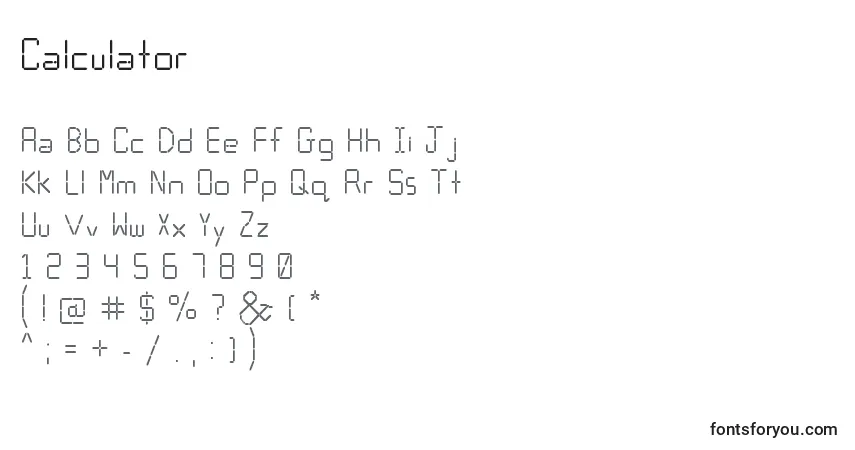
Онлайн превью генератор шрифта
Онлайн превью генератор шрифта – это инструмент предварительного просмотра шрифта, который позволяет в режиме онлайн просмотреть как будет выглядеть текст шрифта.
Чтобы посмотреть шрифт Calculator, достаточно ввести нужный текст или символы в поле ниже:
Примечание: если сгенерированный результат шрифта отличается написанием от отображаемого на изображениях, тогда возможно данный шрифт не оптимизирован под web. Из-за этого просмотр шрифта онлайн невозможен.
Размеры
Соотношение размеров шрифта между абсолютными единицами: 72pt = 1in = 2.54cm = 25.4mm = 6pc = 96px.
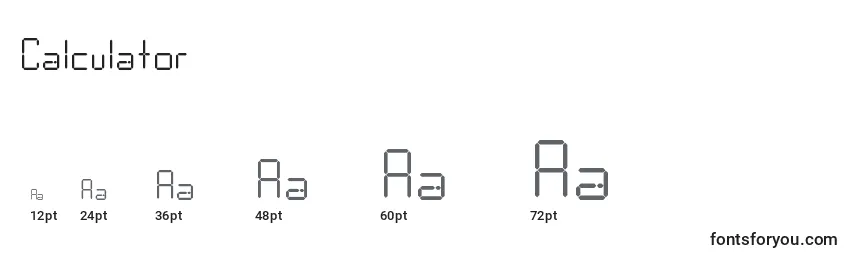
Как установить шрифт Calculator
Для Windows
Для установки шрифта необходимо их наличие на компакт-диске, съемном носителе или на жестком диске.
Чтобы установить шрифт Calculator, выполните перечисленные ниже действия.
- Выберите «Мой компьютер»/«Компьютер»/«Этот компьютер».
- В поле «Устройства и диски» выберите диск, на котором находится скаченный для установки шрифт Calculator.ttf.
- В окне «Папки» выберите папку, в которой находится нужный для установки шрифт.
- В окне «Список файлов» выберите нужный шрифт.
- Двойным нажатием или нажатием на клавишу «Enter» откройте файл шрифта.
- Нажмите на кнопку «Установить» и дождитесь установки шрифта.
Для macOS
Для установки шрифта необходимо их наличие на компакт-диске, съемном носителе или на жестком диске.
Чтобы установить шрифт Calculator, выполните перечисленные ниже действия.
- Дважды щелкните по файлу шрифта (Calculator.ttf) - откроется окно с обзором шрифта.
- Для установки шрифта нажмите на кнопку «Установить шрифт» в открывшемся окне предварительного просмотра.
- После тогда как компьютер Mac проверит шрифт и откроет программу «Шрифты», шрифт установлен и доступен для использования.
Другие шрифты




Классификации
Языки
Шрифты, начинающиеся на
Шрифты, представленные на этом сайте, собственность авторов. Лицензия, указанная на странице рядом со шрифтом, является указанием. Если автор или лицензия не указаны, значит нет информации о шрифте, и это не значит, что шрифт бесплатный. Пожалуйста, проверьте сайт указанного автора для получения точной информации, и свяжитесь с ним, если сомневаетесь.
Читайте также:


